Comment modifier le fichier hosts sur Windows 10 ou 11 pour bloquer des sites web ?
Comment modifier le fichier hosts sur Windows 10 ou 11 pour bloquer des sites web
Le fichier hosts représente l’un des outils les plus puissants et méconnus de Windows pour contrôler l’accès aux sites web. Comparable à un carnet d’adresses personnel pour votre ordinateur, ce fichier système permet de rediriger ou bloquer l’accès à des sites spécifiques sans avoir recours à des logiciels tiers. Dans ce guide complet, nous explorerons étape par étape comment modifier ce fichier crucial sur Windows 10 et 11.
Matériel et prérequis nécessaires
Avant de commencer la modification du fichier hosts, assurez-vous de disposer des éléments suivants :
- Un ordinateur fonctionnant sous Windows 10 ou Windows 11
- Des privilèges administrateur sur le système
- L’éditeur de texte Notepad (inclus par défaut dans Windows)
- Une sauvegarde du fichier hosts original (recommandée)
- La liste des sites web que vous souhaitez bloquer
Attention : La modification du fichier hosts nécessite des droits administrateur. Assurez-vous d’être connecté avec un compte administrateur ou de connaître le mot de passe administrateur.
1. Comprendre le rôle du fichier hosts
Le fichier hosts fonctionne comme un annuaire téléphonique pour votre ordinateur. Lorsque vous tapez une adresse web comme “google.com” dans votre navigateur, Windows consulte d’abord ce fichier pour trouver l’adresse IP correspondante. Si aucune entrée n’est trouvée, le système interroge alors les serveurs DNS.
Cette priorité accordée au fichier hosts permet de rediriger le trafic vers des adresses IP spécifiques ou de bloquer complètement l’accès à certains sites en les dirigeant vers des adresses non fonctionnelles comme 0.0.0.0 ou 127.0.0.1.
Avantages de cette méthode
- Blocage instantané sans logiciel supplémentaire
- Contrôle précis au niveau système
- Méthode gratuite et intégrée à Windows
- Efficace pour bloquer les publicités et sites malveillants
2. Localiser le fichier hosts sur Windows
Le fichier hosts se trouve dans le même emplacement sur Windows 10 et Windows 11 :
Chemin complet : C:WindowsSystem32driversetchosts
- Ouvrez l’Explorateur de fichiers en appuyant sur Windows + E
- Naviguez vers le lecteur C:
- Accédez au dossier Windows
- Ouvrez le dossier System32
- Entrez dans le dossier drivers
- Accédez au dossier etc
- Localisez le fichier “hosts” (sans extension)
Note importante : Le fichier hosts n’a pas d’extension de fichier visible, contrairement aux fichiers .txt habituels.
3. Ouvrir le Bloc-notes en mode administrateur
Pour modifier le fichier hosts, vous devez absolument utiliser un éditeur de texte avec des privilèges administrateur. Voici comment procéder :
Sur Windows 11
- Cliquez sur le bouton Démarrer ou appuyez sur la touche Windows
- Tapez “bloc-notes” ou “notepad” dans la barre de recherche
- Dans les résultats, cliquez sur “Exécuter en tant qu’administrateur” à droite
- Confirmez l’élévation des privilèges en cliquant sur “Oui” dans la fenêtre de contrôle de compte d’utilisateur
Sur Windows 10
- Cliquez sur le bouton Démarrer
- Tapez “bloc-notes” dans la barre de recherche
- Cliquez avec le bouton droit sur “Bloc-notes” dans les résultats
- Sélectionnez “Exécuter en tant qu’administrateur”
- Confirmez en cliquant sur “Oui”
Vérification : Si le Bloc-notes s’ouvre avec succès en mode administrateur, vous devriez voir “Administrateur” dans la barre de titre de la fenêtre.
4. Ouvrir le fichier hosts
Une fois le Bloc-notes ouvert en mode administrateur :
- Cliquez sur Fichier dans la barre de menu
- Sélectionnez Ouvrir
- Naviguez vers C:WindowsSystem32driversetc
- Dans le menu déroulant “Type de fichiers”, changez de “Documents texte (.txt)” vers “Tous les fichiers (.*)”
- Sélectionnez le fichier “hosts”
- Cliquez sur Ouvrir
Le fichier hosts s’ouvrira et affichera son contenu actuel, généralement composé de commentaires explicatifs précédés du symbole
.
5. Comprendre la structure du fichier hosts
Chaque ligne active du fichier hosts suit une structure précise composée de trois éléments :
| Élément | Description | Exemple |
|---|---|---|
| Adresse IP | Destination vers laquelle rediriger le trafic | 0.0.0.0 |
| Nom de domaine | Site web à bloquer ou rediriger | facebook.com |
| Commentaire (optionnel) | Description précédée du symbole |
Blocage réseaux sociaux |
Adresses IP recommandées pour le blocage
- 0.0.0.0 : Adresse IP non routée, recommandée pour le blocage
- 127.0.0.1 : Adresse de bouclage local, peut parfois causer des conflits
Il est préférable d’utiliser 0.0.0.0 pour éviter tout problème avec les applications locales.
6. Ajouter des entrées de blocage
Pour bloquer un site web, ajoutez une nouvelle ligne à la fin du fichier hosts en suivant cette syntaxe :
Format : [Adresse IP] [Espace] [Nom de domaine] [Espace] [Commentaire optionnel]
Exemples pratiques
- Pour bloquer Facebook :
0.0.0.0 facebook.comBlocage Facebook
- Pour bloquer YouTube :
0.0.0.0 youtube.comBlocage YouTube
- Pour bloquer Instagram :
0.0.0.0 instagram.comBlocage Instagram
Blocage complet d’un site avec sous-domaines
Pour un blocage efficace, incluez les variantes principales du site :
0.0.0.0 facebook.comBlocage Facebook
0.0.0.0 www.facebook.comBlocage Facebook avec www
0.0.0.0 m.facebook.comBlocage version mobile
0.0.0.0 fr-fr.facebook.comBlocage version française
7. Sauvegarder les modifications
Après avoir ajouté toutes les entrées souhaitées :
- Vérifiez que chaque ligne respecte la syntaxe correcte
- Cliquez sur Fichier dans la barre de menu
- Sélectionnez Enregistrer ou utilisez le raccourci Ctrl + S
- Fermez le Bloc-notes
Important : Si une boîte de dialogue d’erreur apparaît lors de l’enregistrement, cela signifie que le Bloc-notes n’a pas les privilèges administrateur nécessaires. Recommencez la procédure en vous assurant d’ouvrir le Bloc-notes en tant qu’administrateur.
8. Vider le cache DNS
Pour que les modifications prennent effet immédiatement, il est recommandé de vider le cache DNS de Windows :
- Appuyez sur Windows + R pour ouvrir la boîte de dialogue Exécuter
- Tapez cmd et appuyez sur Ctrl + Shift + Entrée pour ouvrir l’invite de commandes en tant qu’administrateur
- Tapez la commande : ipconfig /flushdns
- Appuyez sur Entrée
- Attendez le message de confirmation : “Cache de résolution DNS vidé avec succès”
- Fermez l’invite de commandes
9. Tester le blocage
Pour vérifier que le blocage fonctionne correctement :
- Ouvrez votre navigateur web préféré
- Tentez d’accéder à un site que vous avez bloqué
- Le navigateur devrait afficher un message d’erreur indiquant que le site est inaccessible
- Testez également les variantes avec “www” si vous les avez bloquées
10. Résoudre les problèmes de contournement DNS
Depuis 2024, de nombreux navigateurs modernes utilisent DNS over HTTPS (DoH) par défaut, ce qui peut contourner le fichier hosts. Si vos blocages ne fonctionnent pas :
Désactiver DNS over HTTPS dans Chrome
- Ouvrez Chrome et tapez chrome://settings/ dans la barre d’adresse
- Cliquez sur “Confidentialité et sécurité” dans le menu de gauche
- Sélectionnez “Sécurité”
- Faites défiler jusqu’à “Utiliser DNS sécurisé”
- Désactivez cette option
Désactiver DNS over HTTPS dans Firefox
- Ouvrez Firefox et tapez about:preferences dans la barre d’adresse
- Faites défiler jusqu’à “Paramètres réseau”
- Cliquez sur “Paramètres”
- Décochez “Activer DNS over HTTPS”
- Cliquez sur “OK”
Alternative : Activer DNS over HTTPS au niveau système
Sur Windows 11, vous pouvez activer DNS over HTTPS au niveau système tout en conservant l’efficacité du fichier hosts :
- Ouvrez les Paramètres Windows
- Accédez à “Réseau et Internet”
- Cliquez sur votre connexion active
- Sélectionnez “Propriétés”
- Activez “DNS over HTTPS”
11. Créer une sauvegarde et restaurer le fichier hosts
Avant toute modification importante, créez une sauvegarde :
- Naviguez vers C:WindowsSystem32driversetc
- Cliquez droit sur le fichier “hosts”
- Sélectionnez “Copier”
- Collez-le sur votre Bureau
- Renommez la copie en “hosts_sauvegarde_21102025”
Pour restaurer le fichier original :
- Supprimez le fichier hosts modifié
- Copiez votre sauvegarde dans le dossier etc
- Renommez-la en “hosts”
12. Conseils avancés et bonnes pratiques
Organisation du fichier hosts
Pour maintenir un fichier hosts lisible :
- Groupez les entrées par catégorie (réseaux sociaux, publicités, etc.)
- Utilisez des commentaires descriptifs
- Maintenez une structure cohérente
- Datez vos modifications
Exemple d’organisation
=== BLOCAGE RÉSEAUX SOCIAUX - Ajouté le 21/10/2025 ===
0.0.0.0 facebook.comFacebook principal
0.0.0.0 www.facebook.comFacebook avec www
0.0.0.0 instagram.comInstagram avec www
=== BLOCAGE SITES DE DIVERTISSEMENT ===
0.0.0.0 youtube.comYouTube
0.0.0.0 www.youtube.comYouTube avec www
0.0.0.0 netflix.comNetflix
Limitations à connaître
- Le fichier hosts ne bloque que les connexions basées sur le nom de domaine
- Les applications utilisant directement des adresses IP ne sont pas affectées
- Certains logiciels peuvent ignorer le fichier hosts
- Les connexions HTTPS peuvent parfois contourner ces restrictions
Conclusion
La modification du fichier hosts sur Windows 10 et 11 représente une méthode efficace et gratuite pour contrôler l’accès aux sites web au niveau système. Cette technique, bien que technique, offre un contrôle précis sans nécessiter d’installation de logiciels tiers.
En suivant ce guide étape par étape, vous disposez maintenant des connaissances nécessaires pour bloquer efficacement l’accès à des sites spécifiques, que ce soit pour améliorer la productivité, protéger les enfants ou bloquer des contenus indésirables. N’oubliez pas de toujours créer une sauvegarde avant toute modification et de tester vos changements pour vous assurer de leur efficacité.
Cette méthode, utilisée par les professionnels de l’informatique depuis des décennies, reste en 2025 l’une des approches les plus fiables pour le contrôle d’accès web au niveau local, particulièrement utile dans un contexte où la protection de la vie privée et le contrôle du contenu deviennent de plus en plus importants.

Rédactrice spécialisée en édition de site. Formation de journaliste et passionnée par les nouvelles technologies, l’intelligence artificielle et la rédaction web.
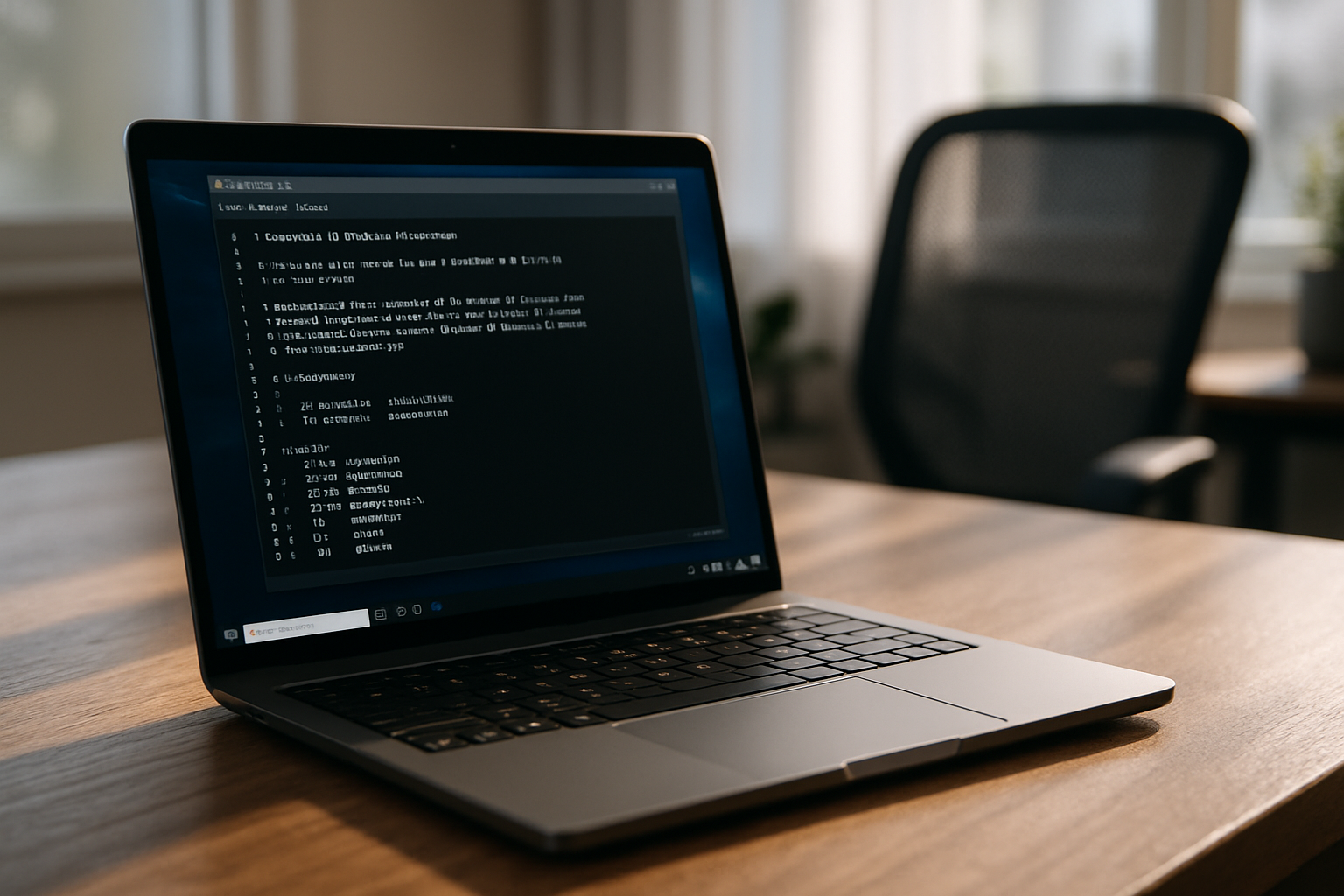
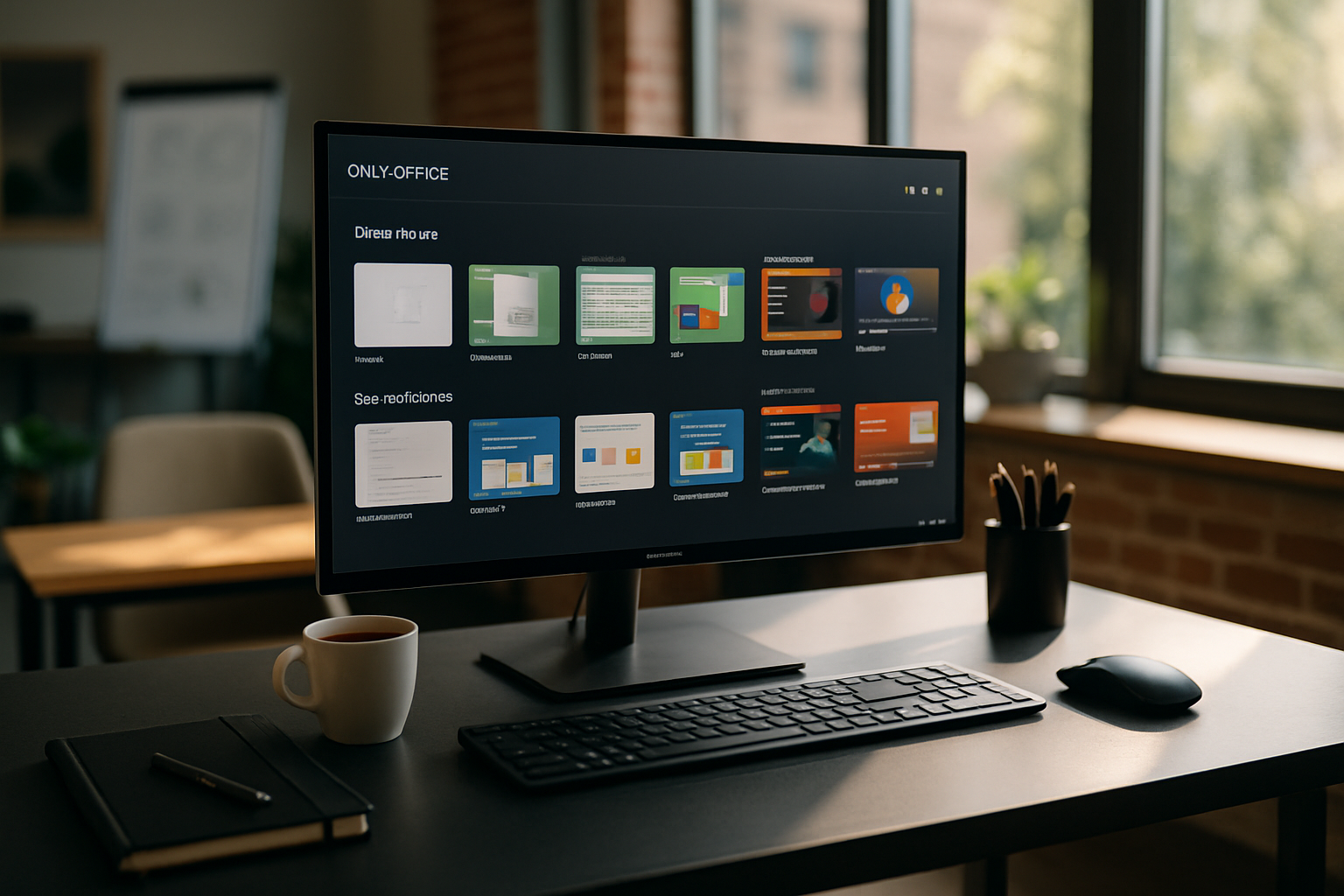


Laisser un commentaire